Bent u op zoek naar een manier om uw pc vanaf de andere kant van de kamer te bedienen? Vandaag bekijken we hoe u uw iPhone en iPod Touch met HippoRemote Lite in een afstandsbediening kunt veranderen.
Wat je nodig hebt:
- Windows-, Mac- of Linux-hostcomputer. (Zijn onderstaande stappen worden getoond in Windows 7)
- HippoVNC serversoftware geïnstalleerd op uw hostcomputer. (Linux-gebruikers kunnen de meegeleverde VNC-serversoftware gebruiken)
- HippoRemote Lite-app geïnstalleerd vanuit de App Store.
- Een wifi-router.
HippoVNC Server installeren
Download het HippoVNC Server-bestand. De link is te vinden aan het einde van het artikel.
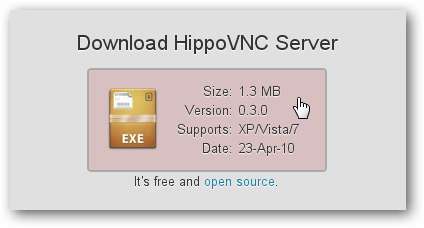
Open het bestand en selecteer Uitvoeren.
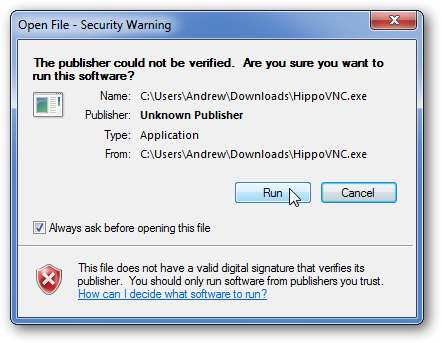
Kies een map waarin u het bestand wilt uitpakken.
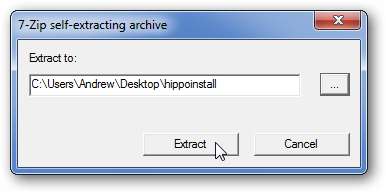
Voer het WinVNC.exe-bestand uit.
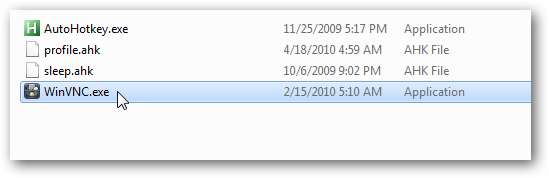
Kies ervoor om toegang tot HippoVNC toe te staan als uw firewall-applicatie daarom vraagt.
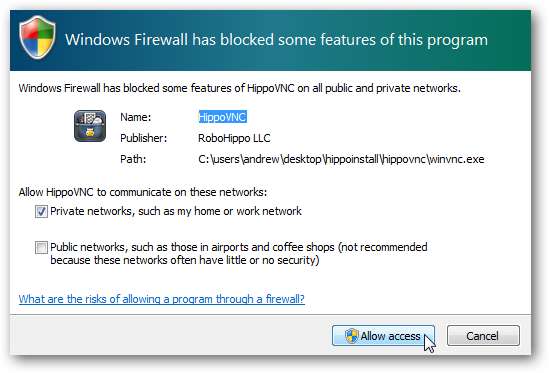
Typ in het venster Instellingen een wachtwoord onder Verificatie en selecteer OK.
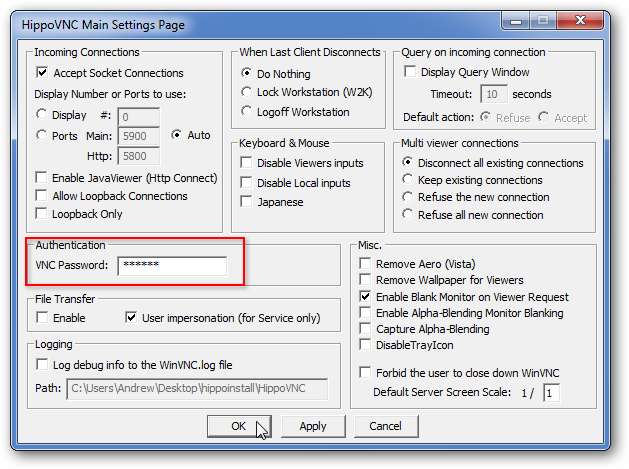
Als u iTunes vervolgens niet op uw pc heeft geïnstalleerd, moet u het IP-adres van uw hostcomputer verkrijgen. Er zijn tal van manieren om dit te doen, maar het gemakkelijkste is om met de muis over het HippoRemote Lite-pictogram in het systeemvak te bewegen.
Opmerking: als iTunes op de hostcomputer is geïnstalleerd, kan HippoRemote uw computer automatisch detecteren, zodat u het IP-adres niet hoeft in te voeren.
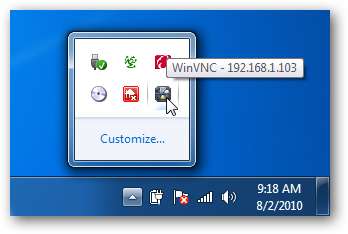
HippoVNC draaien als een service
Als u wilt dat HippoVNC elke keer dat u uw pc start, wordt uitgevoerd, kunt u deze als een service uitvoeren. (Anders moet u het elke keer dat u het wilt gebruiken handmatig starten.) Om HippoVNC als een service uit te voeren, klikt u met de rechtermuisknop op het systeemvakpictogram en selecteert u Service installeren.

Vervolgens moet u verbind uw iPhone of iPod Touch met uw WiFi-netwerk . Zodra je verbonden bent, open je de HippoRemote Lite-app en selecteer je Verbinding toevoegen.
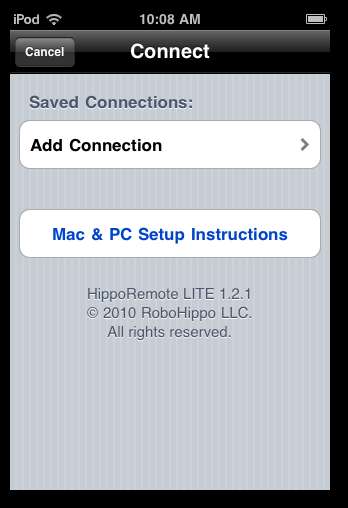
Typ het IP-adres voor host en het wachtwoord dat u eerder hebt ingevoerd in het venster HippoVNC-instellingen. Tik op Gereed als u klaar bent.
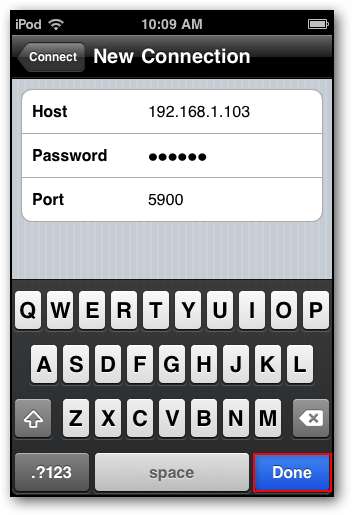
U zou nu het IP-adres van uw computer moeten zien verschijnen onder Opgeslagen verbindingen. Selecteer het om verbinding te maken met uw pc.
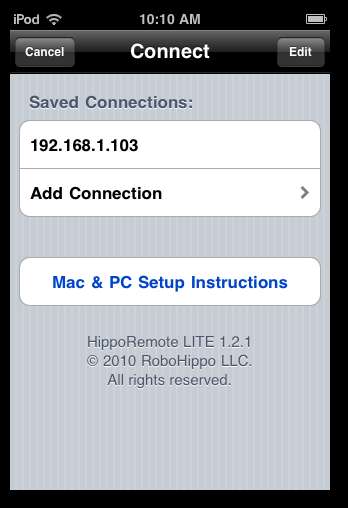
U wordt begroet door het HippoRemote-instellingenscherm waar u bepaalde aanpassingen kunt maken, zoals tracking- en scrollsnelheid. Sommige opties, zoals het instellen van macro's, zijn alleen beschikbaar in de volledige (commerciële) versie van HippoRemote. Tik linksboven op de Trackpad-knop om over te schakelen naar het trackpad.
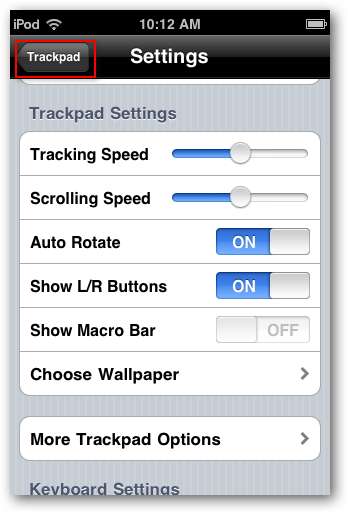
Nu ben je klaar om je computer te bedienen. Veeg of sleep met uw vinger over het trackpad om de cursor op het computerscherm te verplaatsen.
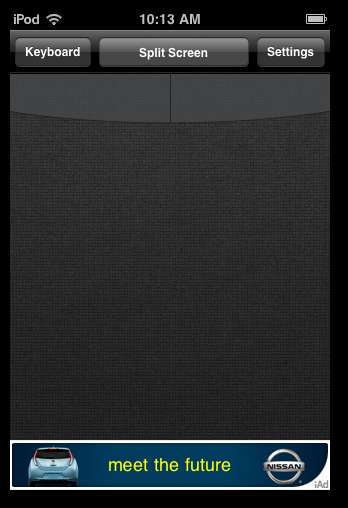
De knoppen bovenaan fungeren als rechter- en linkermuisknop. Tik er gewoon op voor rechter- en linkermuisknop.
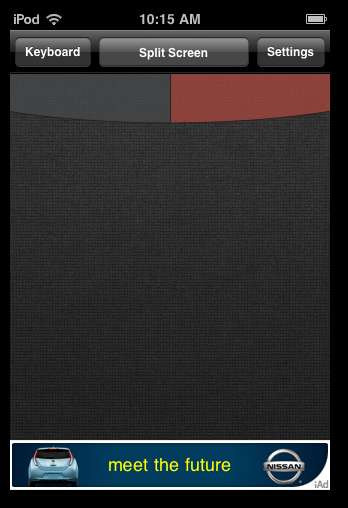
Selecteer de Toetsenbordknop om over te schakelen om de toetsenbordmodus op het scherm te openen, tekst invoeren.
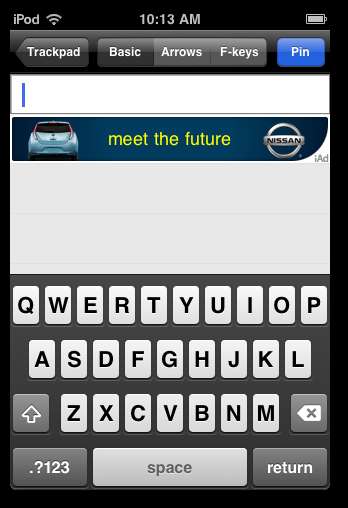
De Split Screen-knop geeft u zowel het toetsenbord als het trackpad tegelijkertijd.
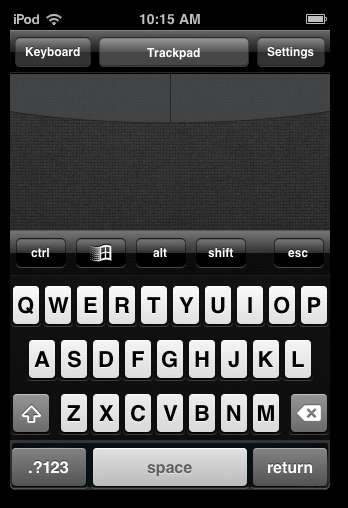
Gevolgtrekking
HippoRemote Lite is een handige en gemakkelijke manier om uw pc te bedienen vanaf uw iPhone of iPod Touch. Als je geïnteresseerd bent in enkele van de extra functies die beschikbaar zijn in de commerciële versie van HippoRemote, bekijk dan onze recensie van HippoRemote Pro 2.2.







